电脑文件夹怎么改名字 电脑文件夹无法改名
更新时间:2024-07-20 17:45:42作者:xtang
在日常使用电脑时,我们经常需要对文件夹进行命名以便更好地管理文件,有时候我们却会遇到电脑文件夹无法改名的情况,让人感到困惑和头疼。这种情况可能是由于文件夹被占用、权限问题或者系统错误等原因导致的。在这种情况下,我们就需要寻找解决办法来解决这个问题,确保我们能够顺利地对文件夹进行改名操作。
操作方法:
1.点击需要命名的文件,右键点击。看见“属性”字样,单击点开这个按钮。
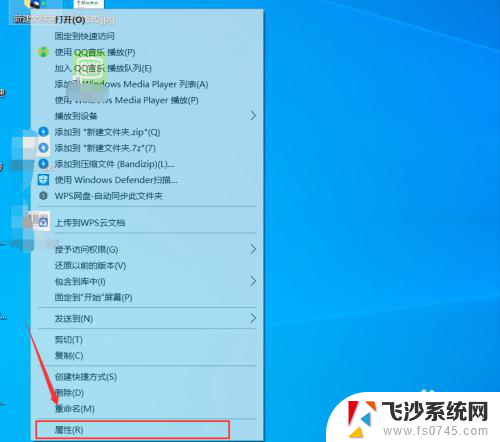
2.弹出的窗口后选择“菜单”中的“安全”选项卡。会弹出如图所示。在选择图中的权限“编辑”。
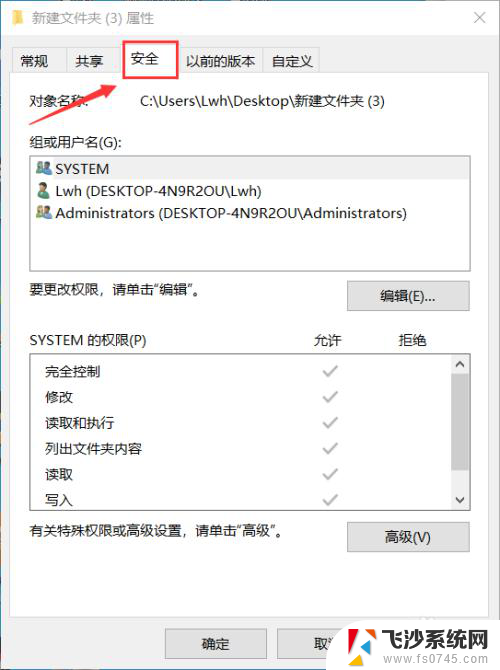
3.弹出如图所示的对话框,然后选择自己的用户名。这里一定要选择管理员权限进行操作。
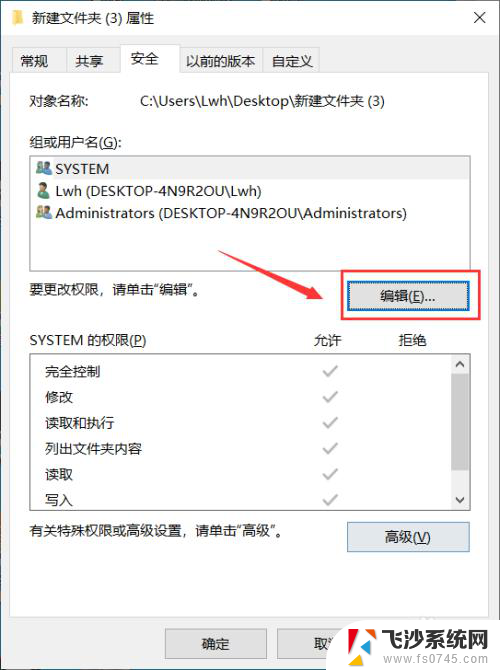
4.将如图所示里面的权限将“拒绝”里面的一列全部取消然后点击下面的确定即可。
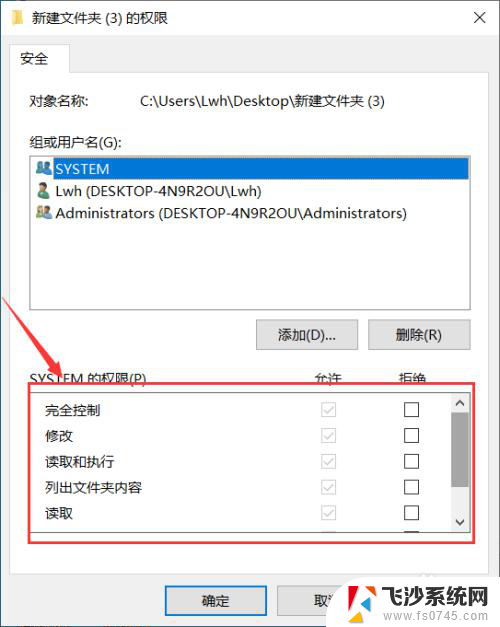
以上就是电脑文件夹如何更改名称的全部内容,如果您遇到这种情况,您可以按照以上方法解决问题,希望这些方法对您有所帮助。
电脑文件夹怎么改名字 电脑文件夹无法改名相关教程
-
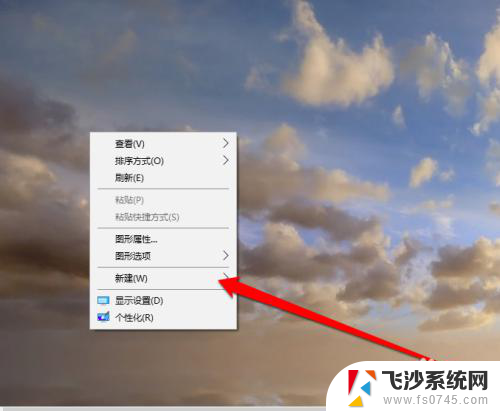 怎么改文件夹名字 修改文件夹名称的步骤
怎么改文件夹名字 修改文件夹名称的步骤2024-05-31
-
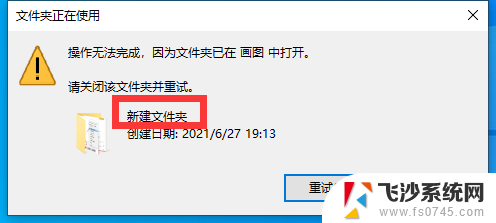 电脑文件夹改名字显示正在运行 文件夹正在使用导致无法重命名的解决方案
电脑文件夹改名字显示正在运行 文件夹正在使用导致无法重命名的解决方案2024-01-01
-
 电脑文件改名字怎么改 电脑里的文件名称如何修改
电脑文件改名字怎么改 电脑里的文件名称如何修改2024-02-22
-
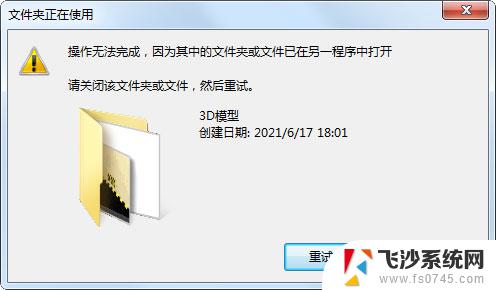 修改文件夹名称显示在另一程序打开 电脑文件夹无法重命名显示被占用怎么办
修改文件夹名称显示在另一程序打开 电脑文件夹无法重命名显示被占用怎么办2024-02-19
- 电脑文件怎么改名字 如何修改电脑里的文件名
- 为什么电脑文件无法重命名 文件无法改名怎么办
- 文件怎么改名字 电脑里的文件名称怎么改变
- 文件夹多个文件重命名 如何批量修改文件或文件夹名称
- wps怎样修改云文档文件名 wps云文档文件名修改方法
- 怎样改文件的后缀名 文件后缀名修改方法
- 电脑如何硬盘分区合并 电脑硬盘分区合并注意事项
- 连接网络但是无法上网咋回事 电脑显示网络连接成功但无法上网
- 苹果笔记本装windows后如何切换 苹果笔记本装了双系统怎么切换到Windows
- 电脑输入法找不到 电脑输入法图标不见了如何处理
- 怎么卸载不用的软件 电脑上多余软件的删除方法
- 微信语音没声音麦克风也打开了 微信语音播放没有声音怎么办
电脑教程推荐
- 1 如何屏蔽edge浏览器 Windows 10 如何禁用Microsoft Edge
- 2 如何调整微信声音大小 怎样调节微信提示音大小
- 3 怎样让笔记本风扇声音变小 如何减少笔记本风扇的噪音
- 4 word中的箭头符号怎么打 在Word中怎么输入箭头图标
- 5 笔记本电脑调节亮度不起作用了怎么回事? 笔记本电脑键盘亮度调节键失灵
- 6 笔记本关掉触摸板快捷键 笔记本触摸板关闭方法
- 7 word文档选项打勾方框怎么添加 Word中怎样插入一个可勾选的方框
- 8 宽带已经连接上但是无法上网 电脑显示网络连接成功但无法上网怎么解决
- 9 iphone怎么用数据线传输文件到电脑 iPhone 数据线 如何传输文件
- 10 电脑蓝屏0*000000f4 电脑蓝屏代码0X000000f4解决方法